acrorit Partition Expert(磁盤分區工具)是一款功能強大的分區程序,這款軟件能夠幫助我們解決各種各樣的磁盤分區問題,它允許您擴展分區、修復低磁盤空間問題,還支持mbr和gpt分區表,給用戶帶來最方便的處理工具。這么一款功能強大的磁盤管理軟件還不趕緊下載起來吧。
Macrorit Partition Expert(磁盤分區工具)使用教程
平時我們經常需要對硬盤進行管理,比如為了釋放空間,需要將隱藏分區刪除并重建分區;出于隱私保護,需要徹底刪除硬盤分區上的數據;硬盤出現壞道需要將其屏蔽等等。諸如此類的操作,現在借助免費且圖形化操作的分區軟件Macrorit Partition Expert(以下簡稱MPE)即可輕松完成。
隱藏分區一鍵刪除
品牌機都會包含隱藏分區,這會占用大量的硬盤空間。如果隱藏分區沒有作用,比如筆者的電腦上已經自行重裝過系統并安裝了PE系統,現在就可以將把這部分空間釋放出來。雖然系統自帶相應的分區工具——Diskpart命令行和磁盤管理組件,但是前者是命令行界面并不適合普通用戶使用,而后者則功能有限,比如無法對隱藏分區(有不少品牌機自帶的恢復分區)進行操作(圖1)。
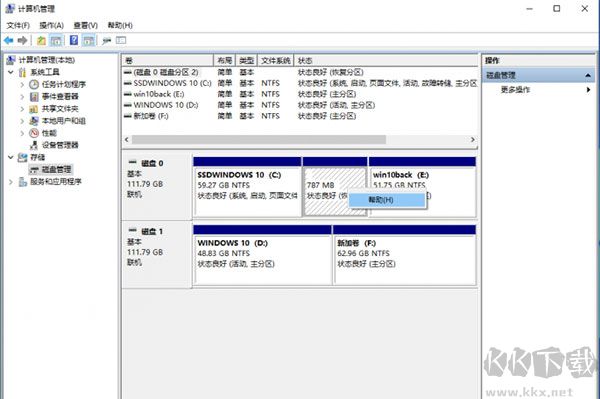
圖1 磁盤管理無法對恢復分區進行操作
現在借助MPE(下載地址:https://macrorit.com/download.html)可以輕松釋放這些空間,筆者使用的是其中的“Portable edition”便攜版,下載解壓后直接使用,啟動MPE后會自動識別本機所有掛載的硬盤,接下來我們就可以根據自己的需要對分區進行多種管理了(圖2)。
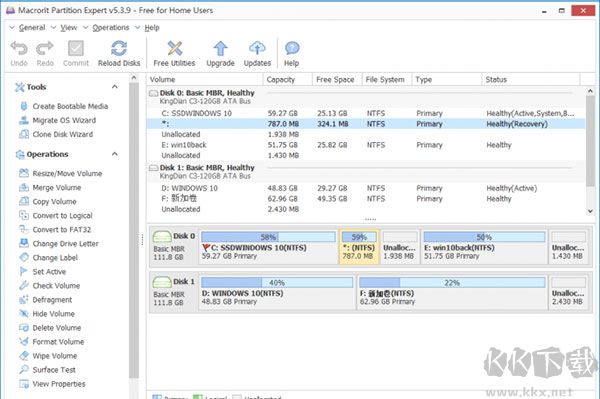
圖2 MPE主界面
小提示:分區管理是一項極為危險的操作,所以在操作前,一定要先做好數據備份,將重要文件備份到安全的地方。
首先找到需要釋放空間的硬盤,接著在右側分區列表中找到恢復分區(在其后的“Status”下會顯示“Recovery”字樣),點擊左側窗格的“Operations→delete volume”,將其刪除然后再重建分區即可。因為針對分區的操作危險性很大,在MPE中所有危險操作,所以在執行完后都會在“Opending Operations”看到曾經執行的操作,在提交更改前可以隨時點擊“Undo”撤銷(而不像Windows 10組件那樣無法撤銷,圖3)。
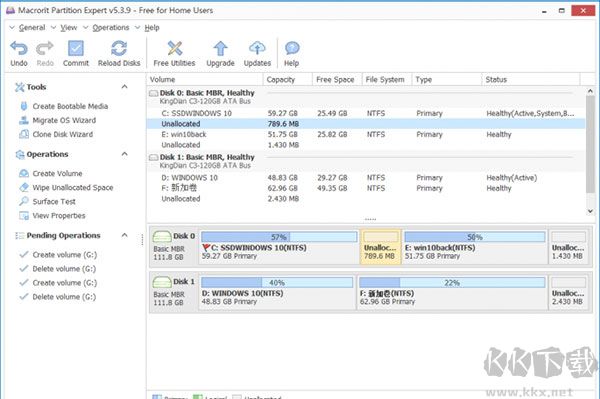
圖3 刪除分區
小提示:刪除隱藏分區一定要事先做好權衡,因為品牌機大部分內置正版操作系統,一般就保存在特定的隱藏分區中,如果將其刪除,將無法再對電腦做恢復原廠設置的操作。
敏感數據徹底刪除
大家電腦上保存的隱私文件越來越多,對于那些不用的文件,如果只是進行簡單的刪除或者格式化操作,一些別有用心的人很容易通過數據恢復軟件找回這些文件。所以對于一些重要隱私文件,如果想要徹底刪除,就可以借助MPE提供的“Wipe Unallocated Space”(擦除未分配的空間)來徹底刪除它們。
首先在MPE中刪除保存隱私文件的分區,接著選中被刪除的空間,點擊左側窗格的“Operations→Wipe Unallocated Space”,在打開的窗口中單選“Fill Sectors Zero”(如果要更高的安全性,可以選擇“DoD 5220.28-STD”)。這樣MPE會在這個未分配空間填充大量的零字節數據,完成上述操作后在右擊分區選擇“Creat volume”(創建分區),即可有效避免恢復軟件再也找不到被刪除的數據了(圖4)。當然技術總是一把雙刃劍,如此操作之后,就是連你自己也無法恢復數據了。
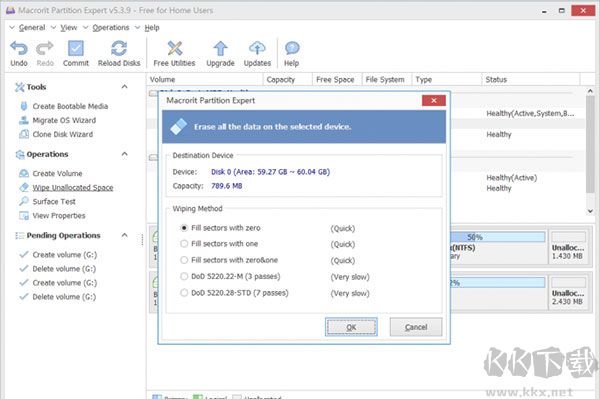
圖4 Wipe Unallocated Space操作
各種壞道一鍵修復
硬盤在使用一段時間后很容易出現壞道,壞道分為邏輯壞道和物理壞道,前者是磁盤磁道上面的校驗信息(ECC)跟磁道的數據和伺服信息對不上號所致,通常都是因為一些程序的錯誤操作導致。后者則是真正的壞道,需要進行屏蔽才能更好地保護硬盤上的數據。
我們可以借助MPE掃描并修復硬盤的邏輯壞道,比如很多邏輯壞道位于硬盤的系統分區上,它可以直接掃描系統分區(Windows 10自帶組件則只能在重啟并再次進入系統前掃描)。同上選中需要掃描的硬盤,接著在其分區列表中選擇需要掃描的分區,點擊左側窗格的“Operations→Check volume”,激活掃描組件后進行掃描和恢復即可(圖5)。
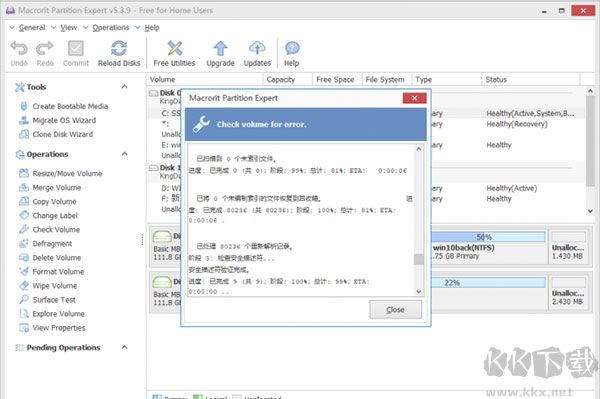
圖5 檢測分區
對于物理壞道的檢測則可以借助其表面檢測工具,同上選中掃描的硬盤后,點擊左側窗格的“Operations→Surface Test”激活掃描,這樣MPE會對整塊硬盤所有區域進行掃描,發現壞道的區域會以紅色標注(圖6)。
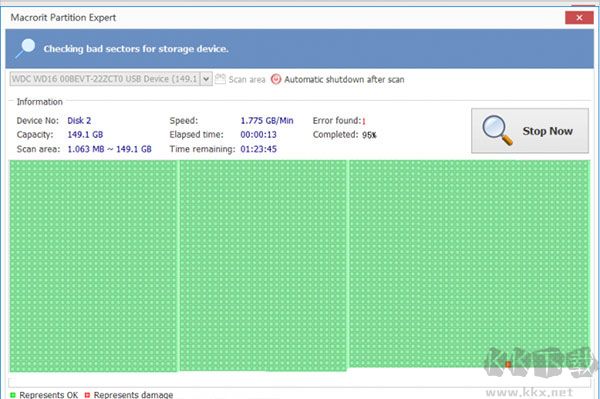
圖6 壞道掃描
如果發現壞道,為了更方便地標記出壞道的實際位置,這里建議對發現壞道的硬盤再次掃描。以筆者的硬盤為例,在掃描完成95%時(根據發現壞道時“Complete”完成數值判斷)發現了第1個壞道。該硬盤總計160GB(精確數值為149.1GB)分為C(41.63GB)、D(60GB)、E(47.42GB)三個分區,因此對應壞道在E區(約在硬盤149.1*0.95=141.64GB左右位置)。再次激活掃描組件后,點擊“Sacn area”,在彈出的窗口中初始掃描位置選擇140GB左右處開始((Area size預留“9269”MB左右空間,多預留點起始量,通過拉動滑塊可以看到掃描起始位置),再次掃描以確定壞道的位置(圖7)。
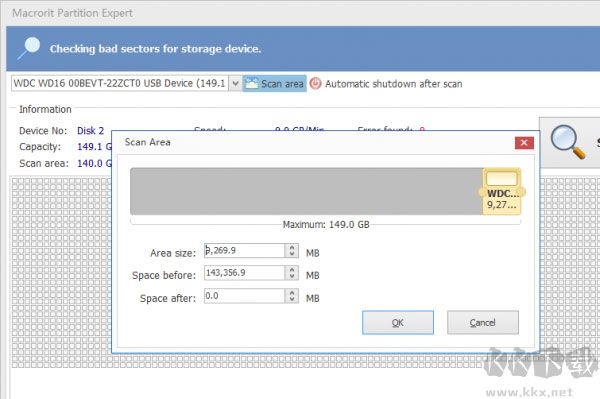
現在我們就可以根據壞道的位置,將硬盤后部大約10GB的空間獨立出來。同上按提示將包含壞道的E分區刪除,接著右擊刪除分區選擇“Creat volume”,在彈出的窗口中,將“Unallocate space after”的值設置為“10240”MB,也就是預留后部10GB左右的空間(壞道所處區域)不分區。這樣壞道就會在這個未分區空間中,可以避免頻繁讀取造成壞道擴散,最后點擊“Commit”提交保存即可(圖8)。
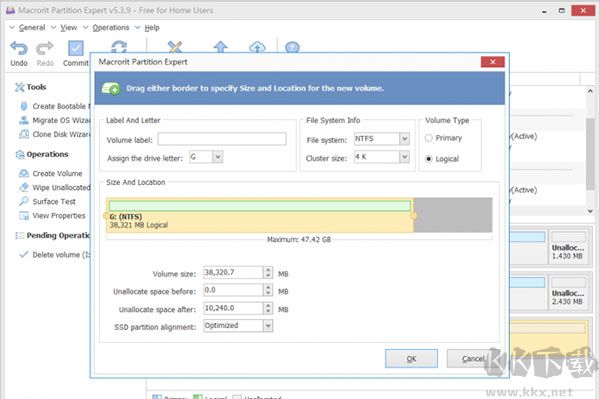
當然MPE還有很多功能,如可以將MBR轉換為GPT磁盤,將主分區和邏輯分區無損互換(數據不會丟失),4K對準等,可以助我們解決許多硬盤問題。
Macrorit Partition Expert(磁盤分區工具)軟件特色
– 調整系統/數據分區大小:擴展/擴大、縮小和移動分區而不會丟失數據
– 創建分區:解決內置磁盤管理中的創建分區的問題。使用更高級的設置創建邏輯分區、主分區
– 格式化分區:將 NTFS 分區格式化為 FAT32 分區,雖然它大于 32GB(打破磁盤管理的限制)
– 分區表面測試:掃描分區(選擇掃描區域)檢查并查找壞扇區
– 整理分區碎片:高級磁盤碎片整理引擎可實現最高的硬盤性能
– 擦除分區:永久擦除目標分區上的數據,防止通過任何數據恢復工具進行恢復
– 其他功能:設置活動、隱藏/取消隱藏、更改卷標、更改驅動器盤符、瀏覽、查看分區、檢查分區
– 刪除所有分區、脫機/聯機、只讀/可寫、擦除、清理、查看分區和表面測試
– Windows 磁盤管理替代軟件:分區專家在 Windows 系統中調整分區大小更容易
Macrorit Partition Expert(磁盤分區工具)更新日志
v8.3.0版本
1、重構和優化一些代碼。
2、修復了一些已知的 bug。
3、修復了一些西班牙語翻譯。
4、添加了加泰羅尼亞語。

 Macrorit Partition Expert(分區工具) v5.7.1無限制版10M
Macrorit Partition Expert(分區工具) v5.7.1無限制版10M Macrorit Partition Expert便攜版 v8.1.0漢化便攜版6.01MB
Macrorit Partition Expert便攜版 v8.1.0漢化便攜版6.01MB Macrorit Partition Expert(磁盤分區工具) v8.3.012.03MB
Macrorit Partition Expert(磁盤分區工具) v8.3.012.03MB Macrorit Partition Expert(磁盤分區工具) v8.3.012.03MB
Macrorit Partition Expert(磁盤分區工具) v8.3.012.03MB PartitionGuru專業版 4.9.5中文破解版27M
PartitionGuru專業版 4.9.5中文破解版27M Partition Magic分區工具 v8.5.0綠色版23.2M
Partition Magic分區工具 v8.5.0綠色版23.2M Paragon Partition Manager磁盤分區軟件 v9.3 官方中文版5.82MB
Paragon Partition Manager磁盤分區軟件 v9.3 官方中文版5.82MB PartitionMagic(硬盤分區魔術師) v10.0綠色漢化版12.05M
PartitionMagic(硬盤分區魔術師) v10.0綠色漢化版12.05M